本博客主要谈及内容是:
如何使用pyqt5是上打开摄像头并在label上显示,以及优化成圆形label框。
本文章可能是全网首篇关于圆形label显示摄像头图像。
.在label显示打开的摄像头原理其实在label显示图片差不多,最多就是多一个定时器来不停的刷label更新图片
(下图是我们设计的ui)
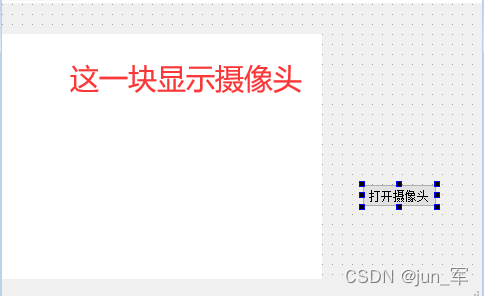
默认的label都是方方正正的,如果只是单纯改变样式,是无法实现下图的下图的效果的,原因很简单,你ui初始化的时候是圆的。
但是图片是方方正正的,所以最后显示的还是方方正正的label(我一个博主测试后反馈给我的)
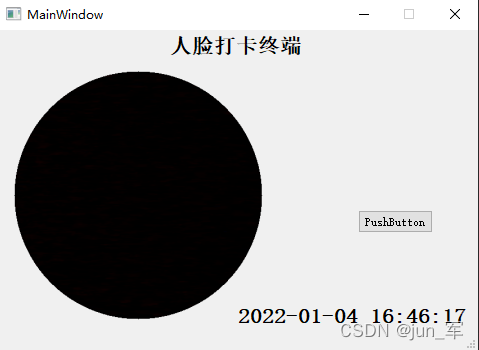
最终得出的结论就是我们只能对图片进行操作,让他在显示前就已经是圆的,如何直接 setpixmap 到label 上面。
那问题来了,如何把图片变成圆的呢?
这里就用到了opencv的知识了,opencv里面有掩膜操作,我们只需要通过掩膜的操作得到含有圆形的图片,最后在加入第四透明通道,我们的圆形图片就做完了,然后使用 setpixmap 到label上面就我们实现的效果
下面是我部分掩膜操作的代码
opencv = cv2.imread('./resource/1231.jpg')
# todo 指定黑色范围
minGreen = np.array([-1, -1, -1])
maxGreen = np.array([10, 10, 10])
# todo 确定黑色范围
mask = cv2.inRange(opencv, minGreen, maxGreen)
# todo 确定非黑色范围
self.mask_not = cv2.bitwise_not(mask)
# todo 通过掩码控制的按位与运算锁定白色区域
我提供了整个项目的代码,里面包含pyqt5读摄像头显示在label上,并且label显示的摄像头是圆形的。
可以直接下载
https://download.csdn.net/download/weixin_44868057/73838331
任何问题可以发邮件至 604803231@qq.com


























 5502
5502











 被折叠的 条评论
为什么被折叠?
被折叠的 条评论
为什么被折叠?










